PS分层云彩效果怎么用
1、第一步:新建画布,使用渐变工具给画布做一个蓝色的渐变,就是天蓝色。
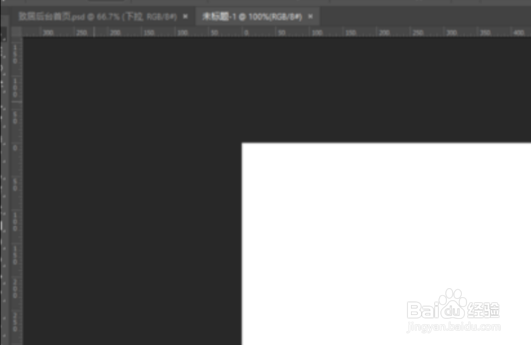
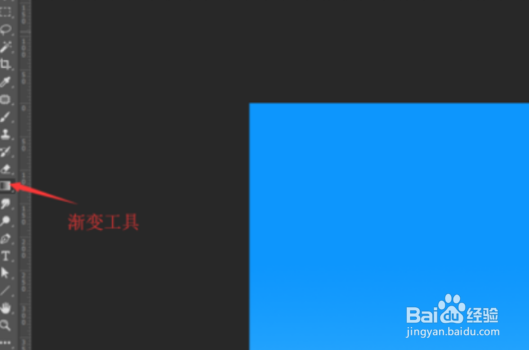
2、第二步:新建一个图层,添加一些白色,再点击“滤镜”,“渲染分层云彩”,然后对这一图层进行两次分层云彩。
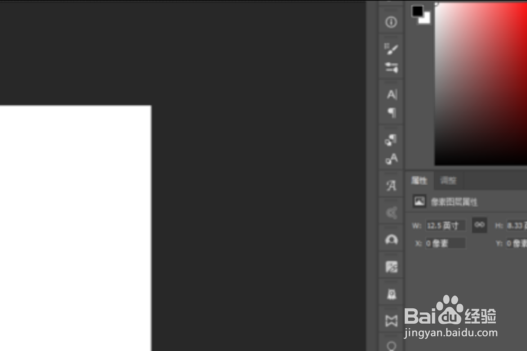
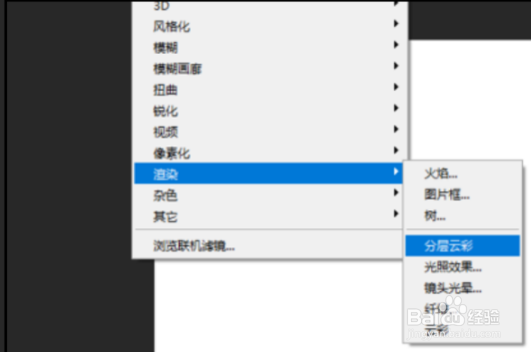
3、第三步:点击“Ctrl+L”调出色阶,然后点击“滤镜”,“风格化-凸出”。
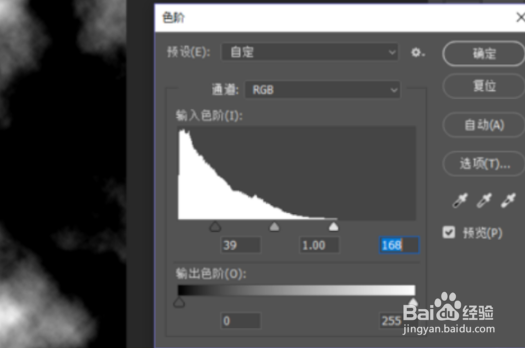

4、第四步:再把两个图层的混合模式改为“滤色”。

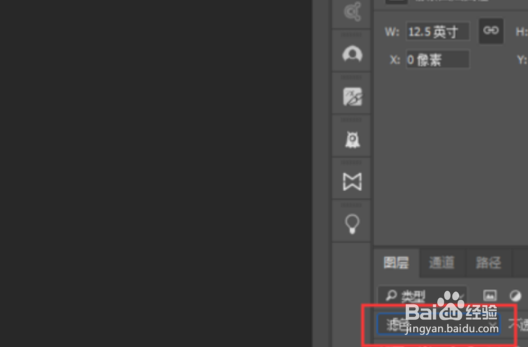
5、第五步:在拷贝的那个图层基础上,点击“【滤镜】-模糊-高斯模糊”,新建一个新的图层,点击画笔,把不透明度和流量降低。
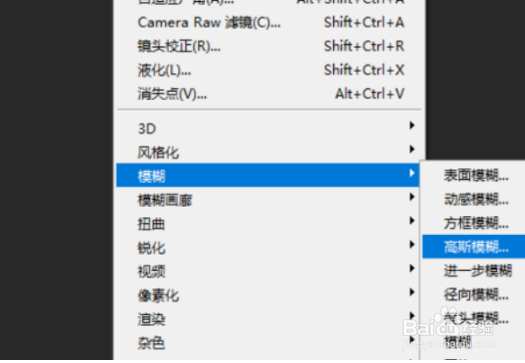
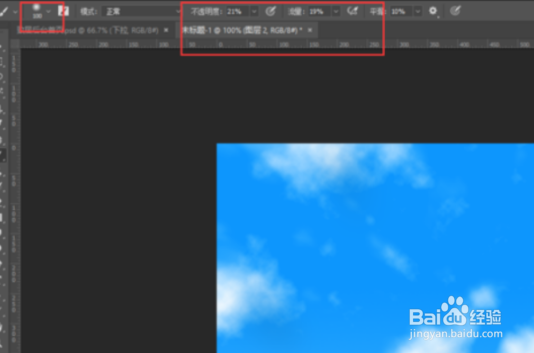
6、第六步:这样就做好了,成品图如下。

1、先用魔棒把白色部分选中,前景色和背景色设置为蓝色和白色,再点分层云彩,不喜欢的话可以重复点,每次点云彩会分布不同的样子。
声明:本网站引用、摘录或转载内容仅供网站访问者交流或参考,不代表本站立场,如存在版权或非法内容,请联系站长删除,联系邮箱:site.kefu@qq.com。
阅读量:51
阅读量:112
阅读量:31
阅读量:142
阅读量:174